SpotifyミュージックをWindowsムービーメーカーに追加する方法

映画プロジェクトのためにSpotifyの曲の1つをWindowsムービーメーカーにインポートすることをお勧めしますが、残念ながら、Windowsムービーメーカーを含む他のアプリケーションにSpotifyのコンテンツをインポートすることはできません。そのため、トラックが必要な場合は、それを与えることができます。トラックを見つけて、他の音楽リソースから購入することもできます。 Spotifyの外部でお気に入りのトラックを適切に見つけるのはそれほど簡単ではない場合があるため、ここでは、Spotifyから曲を取得してWindowsムービーメーカーに配置する方法を紹介します。
Spotifyの音楽をWindowsムービーメーカーで利用できるようにするための重要なポイントは、Spotifyからオーディオファイルを録音することです。これにより、デジタルオーディオファイルを取得して、Windowsムービーメーカーに簡単に追加して編集できます。また、無料のSpotify Music Downloaderを使用すると、SpotifyMusicまたはプレイリストをMP3/ AAC / WAV / FLAC / AIFF / ALAC / AUTOなどの通常のオーディオ形式で録音できます。同時に、ロスレスの音質とすべてのメタデータが保持されます。
SpotifyミュージックをWindowsムービーメーカーに追加するにはどうすればよいですか?
ステップ1:[トラックの追加]ボタンをクリックします。 Spotifyの曲のURLをコピーしてFreeSpotifyMusic Downloaderのボックスに貼り付け、[解析]ボタンをクリックして続行します。

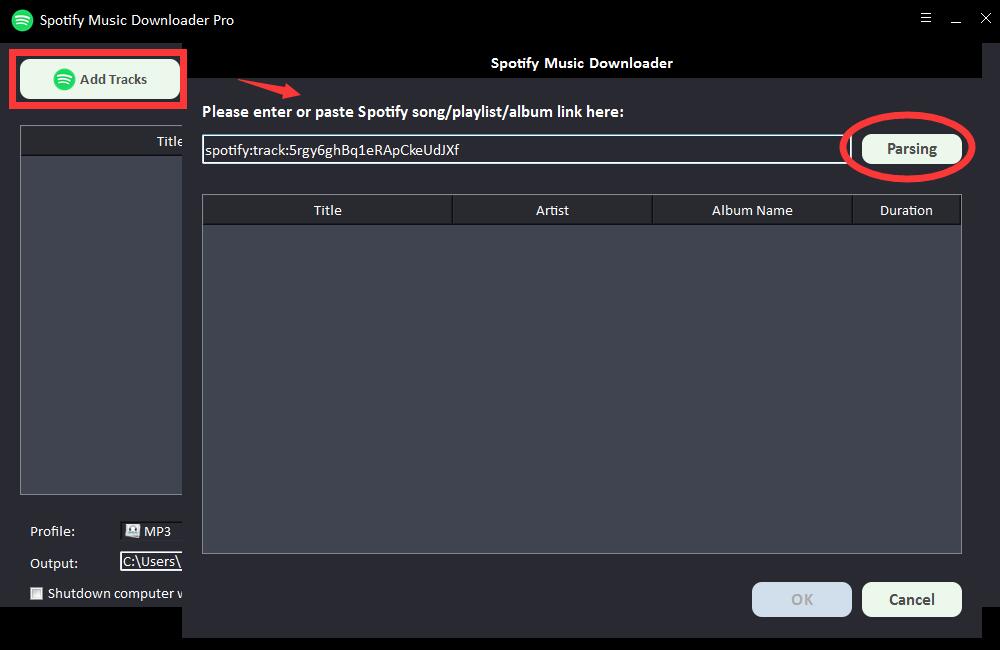
しばらくすると、タイトル、アーティスト、アルバム名、長さなど、Spotifyの曲に関するすべての情報が表示されます。 [OK]をクリックして確認し、次の手順に進みます。
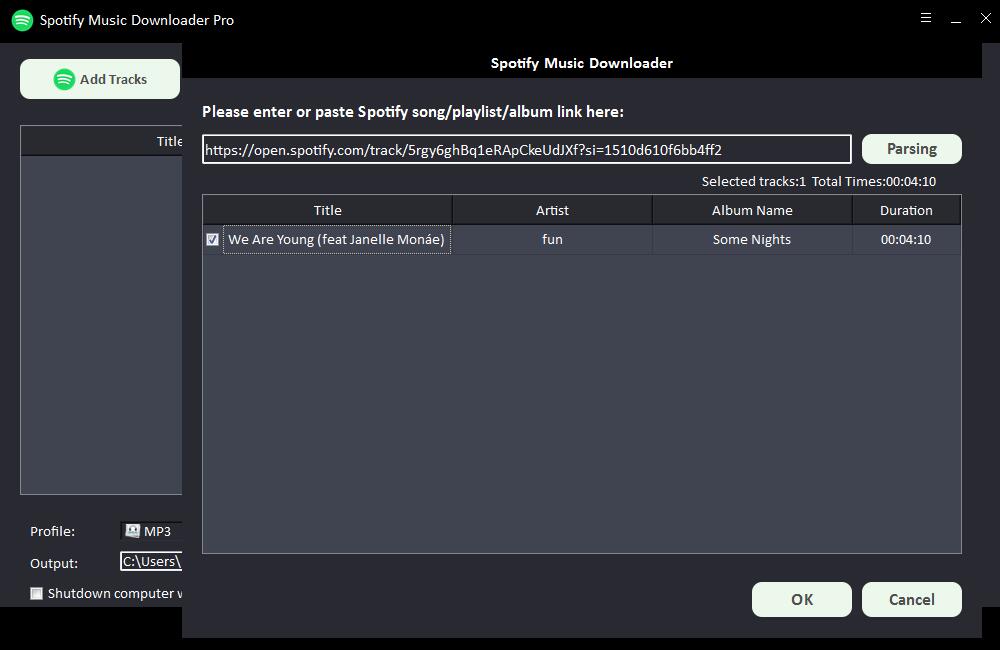
ステップ2:[プロファイル]ドロップダウンリストから出力オーディオ形式を選択するか、[設定]をクリックしてビットレートとサンプルレートを変更できます。
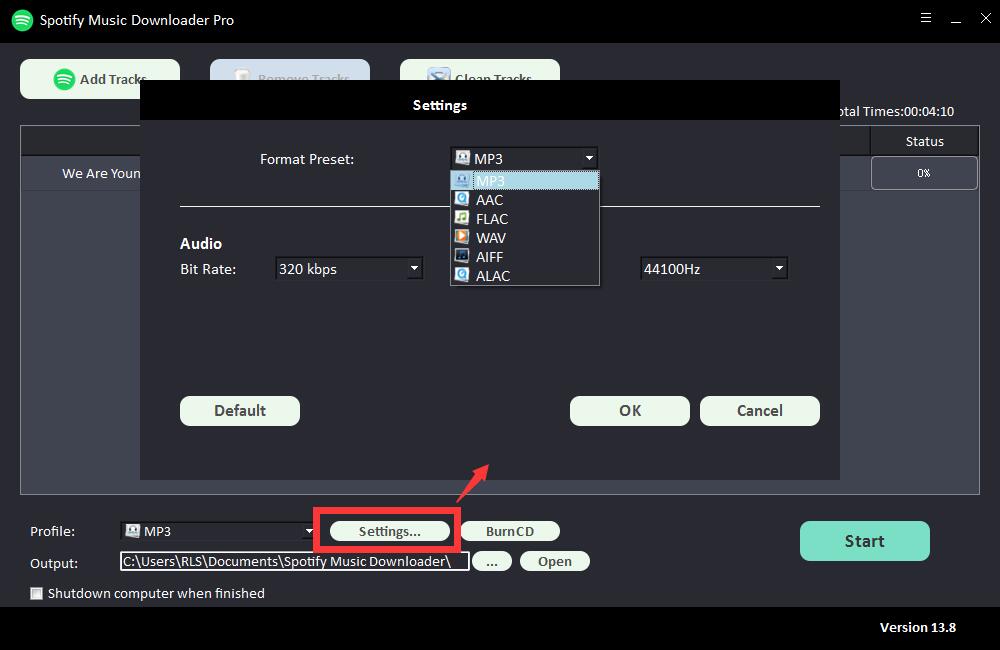
ステップ3:出力先を選択し、[開始]をクリックすると、Spotifyの曲、プレイリスト、アルバム、ポッドキャストのダウンロードが開始され、MP3、AC、FLAC、WAV、AIFF、ALAC、AUTO、その他の一般的なオーディオファイルに変換されます。 。
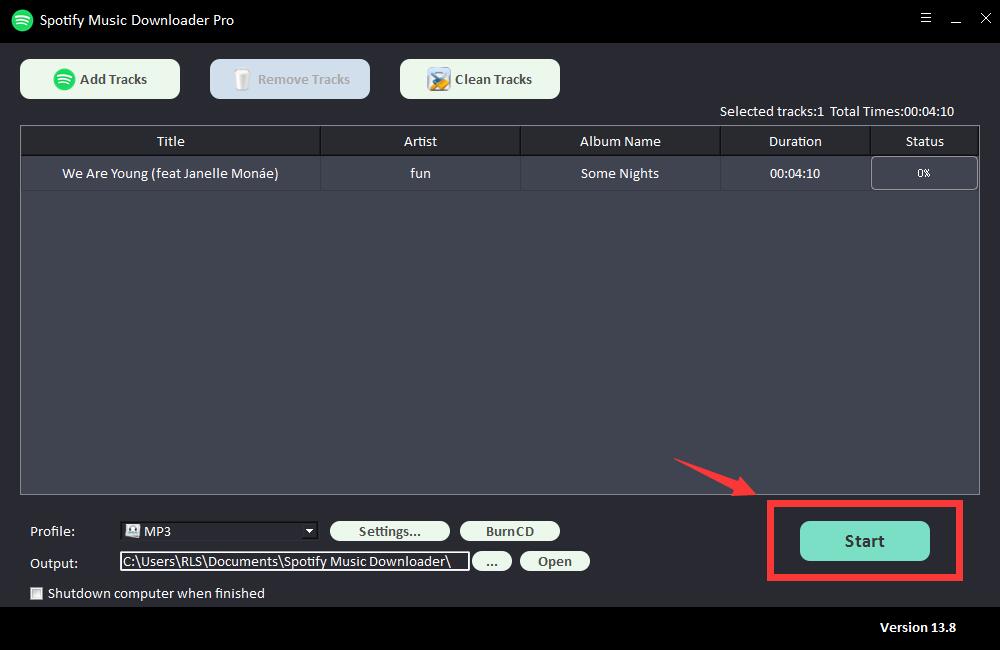
上記の手順を完了すると、追加したすべてのSpotify音楽またはプレイリストがデジタルオーディオファイルとして出力されます。これで、これらの変換されたSpotify音楽をビデオプロジェクト用のWindowsムービーメーカーに自由に追加できます。
ステップ1:PCでWindowsムービーメーカーを起動し、ビデオクリップをインポートします。
ステップ2:[音楽の追加]アイコンをクリックして、変換されたSpotify音楽をローカルドライブから追加します。必要に応じて、追加した音楽をダブルクリックして編集できます。
ステップ3:最後に、ビデオプロジェクトを保存することを忘れないでください。
